Quickstart: Een Azure Synapse Analytics-werkruimte maken met Azure PowerShell
Azure PowerShell is een set cmdlets om Azure-resources rechtstreeks vanuit PowerShell te beheren. U kunt deze gebruiken in uw browser met Azure Cloud Shell. U kunt deze ook installeren op macOS, Linux of Windows.
In deze quickstart leert u hoe u een Azure Synapse Analytics-werkruimte maakt met behulp van Azure PowerShell.
Als u nog geen abonnement op Azure hebt, maakt u een gratis Azure-account voordat u begint.
Vereisten
Azure Data Lake Storage Gen2-opslagaccount
Belangrijk
Een Azure Synapse Analytics-werkruimte moet kunnen lezen en schrijven naar het geselecteerde Azure Data Lake Storage Gen2-account. Voor elk opslagaccount dat u als primair opslagaccount koppelt moet u hiërarchische naamruimte inschakelen bij het maken van het opslagaccount, zoals beschreven in Een opslagaccount maken.
Als u Cloud Shell gebruikt, raadpleegt u Overzicht van Azure Cloud Shell voor meer informatie.
Installeer de Azure PowerShell-module lokaal
Als u PowerShell lokaal wilt gebruiken, moet u voor dit artikel de Az PowerShell-module installeren en verbinding maken met uw Azure-account met behulp van de cmdlet Connect-AzAccount . Zie Azure PowerShell installeren voor meer informatie over het installeren van de Az-module van PowerShell.
Zie Aanmelden met Azure PowerShell voor meer informatie over verificatie met Azure PowerShell.
De Azure Synapse PowerShell-module installeren
Belangrijk
Terwijl de Az.Synapse PowerShell-module in preview is, moet u deze afzonderlijk installeren met behulp van de Install-Module cmdlet. Nadat deze PowerShell-module algemeen beschikbaar is, maakt deze deel uit van toekomstige Az PowerShell-modulereleases en standaard beschikbaar vanuit Cloud Shell.
Install-Module -Name Az.Synapse
Een Azure Synapse Analytics-werkruimte maken met behulp van Azure PowerShell
Definieer de benodigde omgevingsvariabelen voor het maken van resources voor een Azure Synapse Analytics-werkruimte.
Variabelenaam Beschrijving StorageAccountName Naam voor uw bestaande Azure Data Lake Storage Gen2-opslagaccount. StorageAccountResourceGroup De naam van uw bestaande Resourcegroep van uw Azure Data Lake Storage Gen2-opslagaccount. FileShareName Naam van uw bestaande opslagbestandssysteem. SynapseResourceGroup Kies een nieuwe naam voor uw Azure Synapse Analytics-resourcegroep. Regio Kies een van de Azure-regio’s. SynapseWorkspaceName Kies een unieke naam voor uw nieuwe Azure Synapse Analytics-werkruimte. SqlUser Kies een waarde voor een nieuwe gebruikersnaam. SqlPassword Kies een veilig wachtwoord. ClientIP Openbaar IP-adres van het systeem waarvan u PowerShell uitvoert. Maak een resourcegroep als een container voor uw Azure Synapse Analytics-werkruimte:
New-AzResourceGroup -Name $SynapseResourceGroup -Location $RegionEen Azure Synapse Analytics-werkruimte maken:
$Cred = New-Object -TypeName System.Management.Automation.PSCredential ($SqlUser, (ConvertTo-SecureString $SqlPassword -AsPlainText -Force)) $WorkspaceParams = @{ Name = $SynapseWorkspaceName ResourceGroupName = $SynapseResourceGroup DefaultDataLakeStorageAccountName = $StorageAccountName DefaultDataLakeStorageFilesystem = $FileShareName SqlAdministratorLoginCredential = $Cred Location = $Region } New-AzSynapseWorkspace @WorkspaceParamsHaal de web- en dev-URL's voor de Azure Synapse Analytics-werkruimte op:
$WorkspaceWeb = (Get-AzSynapseWorkspace -Name $SynapseWorkspaceName -ResourceGroupName $StorageAccountResourceGroup).ConnectivityEndpoints.web $WorkspaceDev = (Get-AzSynapseWorkspace -Name $SynapseWorkspaceName -ResourceGroupName $StorageAccountResourceGroup).ConnectivityEndpoints.devMaak een firewallregel om toegang tot uw Azure Synapse Analytics-werkruimte toe te staan vanaf uw computer:
$FirewallParams = @{ WorkspaceName = $SynapseWorkspaceName Name = 'Allow Client IP' ResourceGroupName = $StorageAccountResourceGroup StartIpAddress = $ClientIP EndIpAddress = $ClientIP } New-AzSynapseFirewallRule @FirewallParamsOpen het web-URL-adres van de Azure Synapse Analytics-werkruimte dat is opgeslagen in de omgevingsvariabele
WorkspaceWebvoor toegang tot uw werkruimte:Start-Process $WorkspaceWeb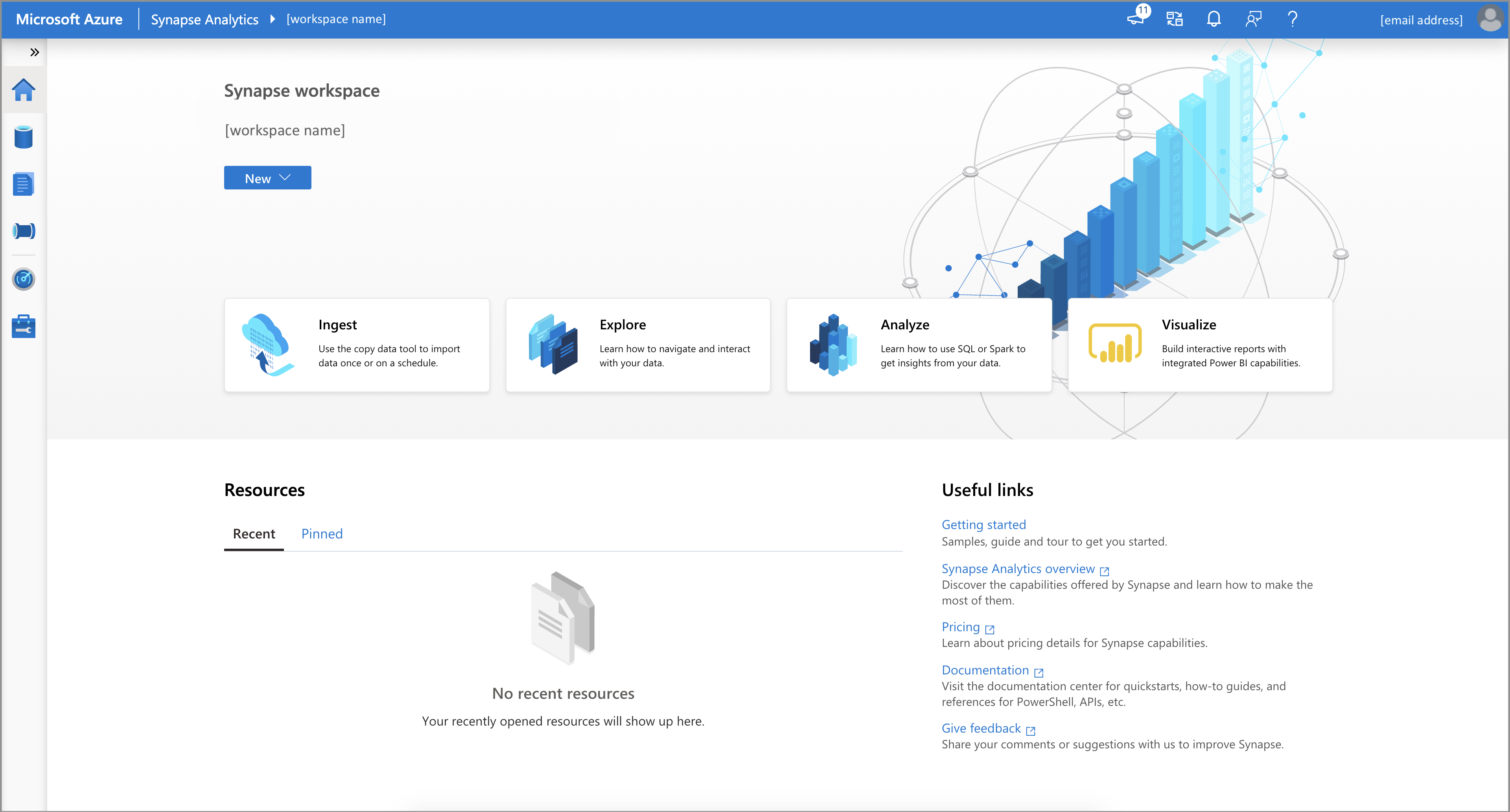
Nadat deze is geïmplementeerd, zijn er meer machtigingen vereist.
- Wijs in Azure Portal andere gebruikers van de werkruimte toe aan de rol Inzender in de werkruimte. Zie Azure-rollen toewijzen met behulp van Azure Portal voor instructies.
- Wijs andere gebruikers de juiste rollen voor op rollen gebaseerd toegangsbeheer van Azure Synapse Analytics toe met behulp van Synapse Studio.
- Een lid van de rol Eigenaar van het Azure Storage-account moet de rol Inzender voor opslagblobgegevens toewijzen aan de beheerde service-identiteit van de Azure Synapse Analytics-werkruimte en andere gebruikers.
Resources opschonen
Volg deze stappen om de Azure Synapse Analytics-werkruimte te verwijderen.
Waarschuwing
Als u een Azure Synapse Analytics-werkruimte verwijdert, worden de analyse-engines en de gegevens die zijn opgeslagen in de database van de ingesloten SQL-pools en metagegevens van de werkruimte verwijderd. Er kan geen verbinding meer worden gemaakt met het SQL- of Apache Spark-eindpunt. Alle codeartefacten worden verwijderd (query's, notebooks, taakdefinities en pijplijnen).
Het verwijderen van de werkruimte heeft geen invloed op de gegevens in het Azure Data Lake Storage Gen2-account dat is gekoppeld aan de werkruimte.
Als de Azure Synapse Analytics-werkruimte die in dit artikel is gemaakt, niet nodig is, kunt u deze verwijderen door het volgende voorbeeld uit te voeren:
Remove-AzSynapseWorkspace -Name $SynapseWorkspaceNam -ResourceGroupName $SynapseResourceGroup
Gerelateerde inhoud
Vervolgens kunt u SQL-pools maken of Apache Spark-pools maken zodat u uw gegevens kunt gaan analyseren en verkennen.